◾️安心型プロジェクト報告書
プロジェクトの進捗状況は、定期的にステークホルダーに報告しなければいけません。プロジェクトは目に見えないものなので、会社の重役やステークホルダーの方々は、どのように進捗しているか、いつも気になっています。
まず、プロジェクトの企画段階で、どういった報告書を出すのかという「コミニケーションプラン」を作成し、その期日通りにレポートを必ず出していくことです。
「コミュニケーションプラン」と言うものは、プロジェクトミーティング、ステアリングコミッティ、プロジェクトレポートといったものを、いつ、誰が、誰と、何を、なぜ、やるかと言うことをあらかじめカレンダーとしてまとめたもので、プロジェクトキックオフの時にステークホルダーやキーユーザーらと共有するものです。

①安心型プロジェクト進捗報告
プロジェクトでの報告書には、2種類あると思います。1つ目は、計画通りに上手く進んでいるということを伝える「安心型プロジェクト進捗報告」です。
例えば、毎週月曜日に、ステークホルダーや関係者に報告するとします。読み手は、定期的に届く報告書に安心感を抱きます。しかし、毎週、同じように、計画通りに進んでいるプロジェクト報告がくると、そのうち、あまり読まれなくなってしまいます。これこそが戦略なのです。
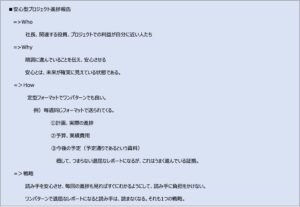
きちんと、定期的に報告することによって、ステークホルダーや会社の関係者から、色々と注文を言われることが少なくなって、すっかり安心してもらうのです。
それによって、プロジェクトチームは、 周りから余計なことを言われずに、サクサク進めることができます。ポイントは、問題がなくとも、毎週送ると決めたら、必ず、その日に送ることです。安心感を関係者に植えつけて、プロジェクト運営の主導権をこちらが握るのです。
②責任分散型プロジェクト進捗報告
もう一つは、「責任分散型プロジェクト進捗報告」です。 何らかのリスクがあって「ひょっとしたら、上手くいかないかもしれない」と思うことが少しでもあれば、そうしたリスクを、早めにステークホルダーや関係者に知らせるものです。
そうすることで、実際にそのリスクが発生したときには、「すでに報告されているので、責任は、報告書を読んだみなさんにもある」と言えます。ポイントは、プロジェクトリーダーの責任逃れではなく、事が起こる前に、リスクを周知させておくことで、それを受けた関係者から出される対策案を検討することができ、また、それが実際に起こってしまったときのサプライズを小さくするということです。

逆に、何らかのトラブルが起こってから、はじめてステークホルダーや重役が知るとなると、プロジェクトマネージャー1人が批判の対象となるばかりでなく、事前に対策案を検討する機会そのものを逃してしまったことになります。 こうしたことを避けるために、小さなリスクでも、うまくいきそうもないと思った場合は、早めに、ステークホルダーに対してレポートすることです。

◾️課題管理表の難点を克服する
プロジェクト管理ツールであるJIRAたBacklogといった便利な仕組みを最初から使えれば良いのですが、プロジェクトの初期段階では、上がってきた課題を、まずは、エクセルでリスト化して管理します。いわゆる「課題管理表」と呼ばれるものです。
エクセルですと、簡単に始めることができます。何か新しい課題やタスクが出てくるたびにこのリストを追加していき、プロジェクト会議で進捗を確認するのです。
しかし、この課題管理表には、フォーマットや管理表の性質上から、運用を行う上で2つの問題点がありました。それらを克服した事例をご紹介します。

①リスト化を防ぐ、まとめる
一つ目は、課題が出てくるたびにリストを追加していきますから、気がついたら課題となる項目の行数が100とか150とかに増えてしまいます。無意識に追加していくと、どんどん増えてきて、管理表ではなく、単なる「リスト」になってしまうのです。こうなってしまうと、あまりにも縦に長い課題管理表になってしまい、その中から一つ一つをチェックしていくと、とてつもなく会議で時間がかかってしまいます。
さらに、複数のプロジェクトを管理するのであれば、プロジェクト別にいくつものエクセルファイルとなり、ますます時間がかかるのです。また、特定の課題の項目を探すにも、課題数があまりにも多いので見つけ出すのにも時間がかかりますし、何に緊急性があるのかもわからなくなってしまいます。
こうしたことを避けるためにも、この課題管理表には、「取りまとめ責任者」か「事務局担当者」を任命して、定期的にリストの項目を分類・評価して、同じ種類の課題があればとりまとめてもらいます。
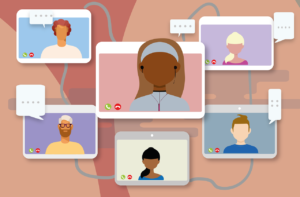
この分類・評価作業は、ある程度の期間をおいて、例えば、1週間、あるいは、1か月に2回、といった具合に整理してまとめなければいけません。そのために、あらかじめ想定される分類コードを決めて、その分類記号を記入できるコラムを最初から設けておくことです。
例えば、アプリケーションの導入であれば、(A)マスターデータ設定、(B)サーバー・インフラ、(C)トレーニング・切り替え、(D)その他トラブル、といった内容です。それら分類コードに従い、定期的に見直して、同じ内容のものは一つにまとめます。また、プロジェクトに関係のない組織の問題や、セキュリティ規程作成など時間を設けて対応する課題は、リストから外します。あるいは時間的な優先度の高いものだけを残し、そうでないものは別の管理会議で行うことにします。
また、緊急性についても、すぐに取り組むべきもの、後でも良いものを、緊急度が「高」、「中」、「低」と評価します。こうした評価は最初は簡単に分類する意識でつけていけば良いですが、件数が200〜300を超えるようであれば、再度、評価の定義をして評価し直すことです。目的は、見つけやすくすること、重要な課題を早く確認できることです。

②時間軸を追加する
もう一つの問題点は、エクセルで作ることによって、エクセルには、縦と横しかなく、進捗が進んでいくことを示す時間軸を設けることができません。つまり、今日の会議で報告があったり、決まったことを課題管理表に書き込むのですが、それをどこに記入するかということです。
課題管理表の中ので、アクションというコラムに書き込んでいっても良いのですが、課題によっては枠が足りなかったり、進捗があまりにも多すぎる場合もあります。また、次の会議時の報告も同じ枠に記入すると、ひと目見てどこが進捗したかがよくわからなくなってしまいます。そこで、プロジェクト会議の開催日(確認日)ごとにコラムを右側の列に追加していくことにするのです。
例えば、11月10日のプロジェクト進捗会議で、ある課題に対して、1つの縦コラムを11月10日分として1番右に作ります。その次のプロジェクト進捗会議が、11 月21日であれば、11月10日のコラムの右隣に11月21日を追加していくのです。左側の横を遡って見れば、前回、前々回と、その進捗具合が一目でわかるのです。
-300x130.jpg)
こうして右側に確認会議ごとに追加していくのですが、この場合、エクセルの「ウインドウ枠の固定」を設定して、左側の項目類は固定し、右にどんどんスクロールしていけば、左側のタイトルや担当者などの項目は、表示されたままで進捗を確認することができるのです。
年間を通してプロジェクト進捗会議を続けていくと回数が増えてきますので、四半期に1度くらいは棚卸をして、クローズしたものは削除するか実績表に落とします。一方で、進捗中のプロジェクトは、他のプロジェクトと一緒にできないか見直し、プロジェクトリストの再分類を行います。
また、プロジェクト進捗表には、それぞれ担当者、予算、納期などもつけますから、新たに予算を立案するときに、この管理表を使うことで、全体像がわかり、もれなくプロジェクト予算の立案をすることができます。年間を通して、どういった活動をして、どのような成果があったかということも一覧でわかるようになります。ぜひ、こうした課題管理表をご活用ください。
